电脑重启一直进入安全模式 win10重启一直进入安全模式怎么办
更新时间:2024-05-27 09:49:52作者:jiang
最近有用户反映在使用Windows 10时,电脑重启后一直进入安全模式,让人感到困扰,进入安全模式通常是为了解决系统问题,但如果无法退出安全模式,就需要采取一些措施来解决这个问题。接下来我们就来探讨一下在Win10重启一直进入安全模式时应该如何应对。
步骤如下:
1.按键盘上的win+R组合键,弹出运行对话框。

2.在打开后面的编辑框中输入msconfig,然后点击确认。
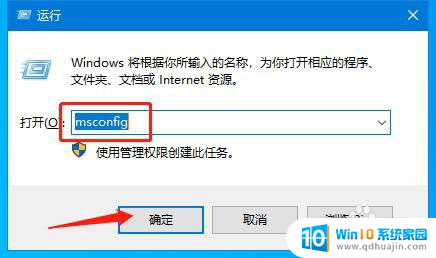
3.选择正常启动,然后点击引导选项卡。
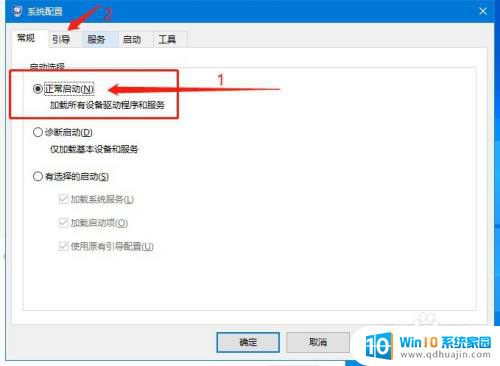
4.将安全模式前面的勾勾去去掉,然后点击确定。
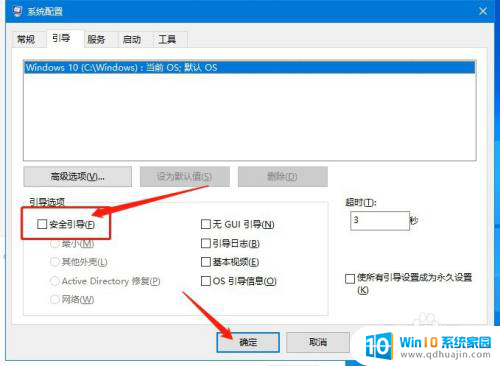
5.点击重新启动即可。
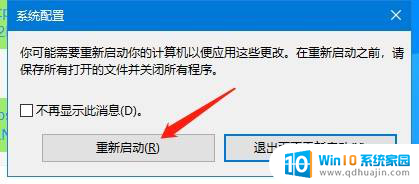
以上是电脑重启后一直进入安全模式的全部内容,如果你也遇到同样的情况,请参照以上方法进行处理,希望能对大家有所帮助。





